希沃传屏官方版
希沃传屏官方版是款由希沃自主研发的无线传屏工具。希沃传屏不仅可以兼容多种系统的无线多屏互动软件,还可以设置权限控制,让你在任何操作系统中都能够实现传屏互动的功能。希沃传屏还可实现与接收端传屏幕、传音视频、传照片、传文档、触摸板控制、桌面同步等功能。华军软件园提供希沃传屏软件的下载服务,欢迎大家前来下载使用!

希沃传屏软件功能
多平台兼容
seewo智能平板、普通Windows电脑均可安装PC端软件;
移动终端支持Android系统、iOS系统的手机或平板,支持macOS、Windows系统的电脑。
无线分享
移动终端可向PC端分享屏幕、音视频、图片、文档。
支持手机/平板的远程操控
手机/平板可以通过触控板或体感鼠标功能,对PC端进行操控;
手机/平板可以通过桌面同步功能,将PC端画面同步至移动端并进行操控。
反向操控:
支持在PC端上对macOS/Windows系统的移动终端进行反向操控。
主控模式:
支持主控模式功能,发送端的请求需通过接收端允许后才能进行。
希沃传屏软件特色
1、无线分享:iOS端可向PC端分享屏幕、音视频、图片、摄像头直播
2、远程控制:可以通过触控板或体感鼠标功能,对PC端进行控制
3、桌面同步:可以通过桌面同步功能,将PC端画面同步至移动端并进行控制
希沃传屏安装步骤
1、在华军软件园将希沃传屏下载下来,并解压到当前文件夹中,点击其中的EasiAirServer_1.1.4.1935.exe应用程序,进入安装向导界面,接着点击右下角的自定义选项。

2、选择软件安装位置界面,华军小编建议用户们安装在D盘中,选择好安装位置点击下一步。
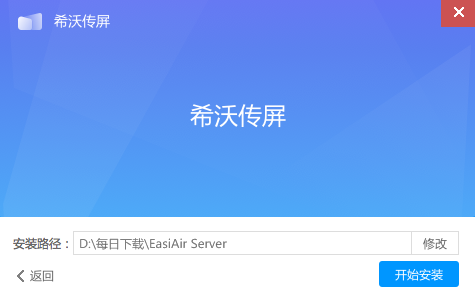
3、希沃传屏具安装结束,点击立即体验即可。
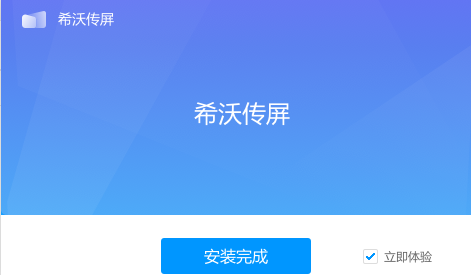
希沃传屏使用说明
1、若是用户想要利用希沃传屏进行投屏的话,就需要先注册登录自己账号,在其中设置好自己的身份信息,就可以使用希沃传屏了。

2、然后让手机和电脑处于同一wifi网络下,就可以点击“开始投屏”功能,从而进行连接和投屏了。
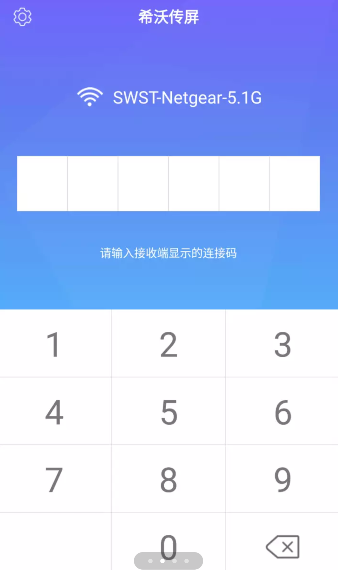
3、用户在投屏的时候需要输入接收端显示的链接码,这样才能完成投屏的设置。
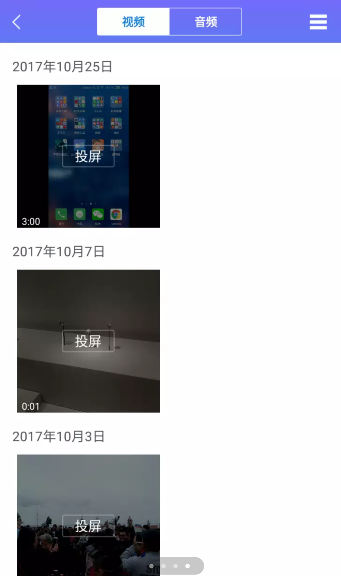
4、这样一来,用户就可以去将自己的手机上的内容投屏到其他设备上了,让你获得更好的使用体验!
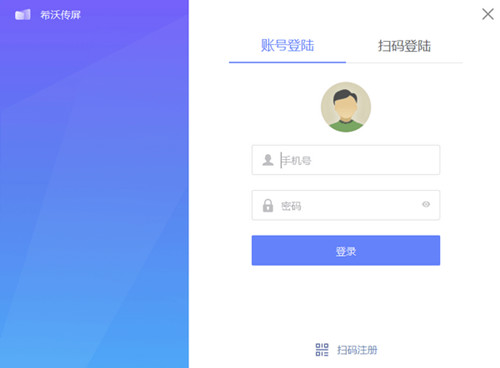
希沃传屏常见问题
问:希沃传屏怎么运行环境?
答:希沃传屏PC端(接收端): Win7及以上
移动终端(发送端):Android5.0以上,iOS9以上,Mac10.10以上,Windows7以上
备注:请通过扫描接收端界面的二维码安装发送端
问:希沃传屏中什么是无线传屏?
答:无线传屏就是把小屏设备上播放的内容传到更大屏幕上同步播放,通过大屏幕享受沉浸式的观看体验。无线传屏需要在相互连接的大、小屏设备上下载传屏软件,便捷性和使用体验比无线投屏好很多,但也不是毫无弱点。无线传屏受限于局域网环境,换句话说大、小屏设备必须连接相同Wi-Fi网络。
问:希沃传屏手机如何连接电视传屏?
想要利用希沃传屏进行投屏的话,就需要先注册登录自己账号,在其中设置好自己的身份信息,就可以使用希沃传屏了。 手机和电脑处于同一wifi网络下,就可以点击“开始投屏”功能,从而进行连接和投屏了。
同类软件对比
EScreen是一款电脑端的无线传屏软件,通过EScreen可以进行多设备同屏操作,帮助用户进行无线数据的传输,屏幕通过无线WiFi网络实时投射到电脑上显示,同时电脑端也可以使用鼠标键盘操作。
MAXHUB传屏助手最新版是一款功能多样的远程会议辅助软件,MAXHUB传屏助手官方版支持镜像同步,照片分享,音视频分享,扫描文档,远程控制等多种功能,通过MAXHUB传屏助手用户只需要简单扫码,就能够将内容分享到MAXHUB会议平板、MAXHUB传屏盒子。
华军小编推荐:
希沃传屏不仅可以兼容多种系统的无线多屏互动软件,还可以设置权限控制,让你在任何操作系统中都能够实现传屏互动的功能。希沃传屏变得更加的人性化,也更加的简单易操作,华军软件园小编亲测,推荐给大家下载。

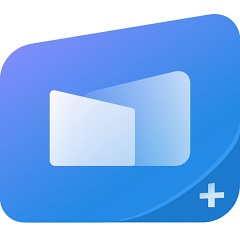





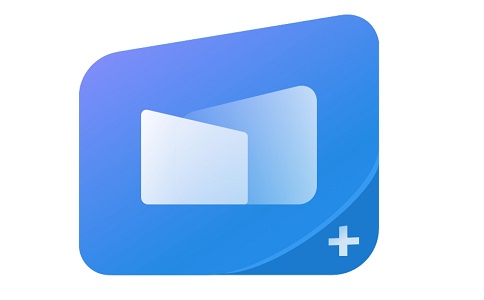


























有用
有用
有用